Der Dialog Smart Surfacer wird verwendet, um Oberflächen zu erstellen und automatisch die beste Lösung von den verfügbaren Oberflächenerstellungsmethoden zu verwenden.
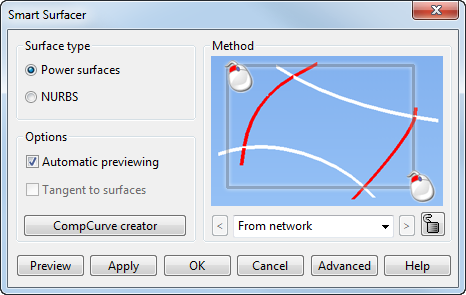
Flächentyp
- Power-Flächen – Diese Option wird automatisch ausgewählt, um eine PowerSurface aus den ausgewählten Elementen zu erstellen. Eine Ausnahme stellt das Flächenerstellungsverfahren Füllfläche dar, bei dem es sich um eine NURB-Fläche handelt.
Wenn eine Füllflächenpassung außerhalb der Arbeitstoleranz liegt, wird Fit:- 0.abcd in rotem Text neben NURBS angezeigt. Klicken Sie auf Erweitert, um die Passung zu ändern.
- NURBS — Wählen Sie diese Option aus, um eine NURBS-Fläche aus den ausgewählten Flächen zu erstellen. Dies ist nur für die Erstellungsmethoden Von Netzwerk und Von einzelnen verfügbar.
Optionen
- Automatische Vorschau — Wählen Sie diese Option aus, um die Ergebnisse der Flächenerstellung automatisch anzuzeigen.
- Tangential an Flächen – Wenn die ausgewählten Kurven Abhängigkeiten mit Oberflächen aufweisen, wählen Sie diese Option aus, um eine Oberfläche zu erstellen, die sich fortlaufend tangential zur umgebenden Oberfläche verhält.
- Erstellung zusammengesetzter Kurven – Wählen Sie diese Option aus, um die Erstelle zusammengesetzte Kurve-Symbolleiste anzuzeigen und um während der Flächenerstellung zusätzliche zusammengesetzte Kurven dynamisch zu erstellen:
- Verwenden Sie die Zusammengesetzte Kurve-Symbolleiste, um die zusammengesetzte Kurve zu erstellen.
Tipp: Weitere Informationen finden Sie unter Zusammengesetzte Kurve durch Nachbildung erstellen im Bereich Drahtmodellerstellung.
- Halten Sie die UMSCHALTTASTE gedrückt, und wählen Sie weitere Drahtmodellobjekte aus, um eine weitere zusammengesetzte Kurve zu erstellen.
Werden neue zusammengesetzte Kurven zur aktuellen Auswahl oder zur aktuellen Oberfläche hinzugefügt, verwendet Smart Surfacer automatisch das passendste Oberflächenerstellungsverfahren, um eine neue Oberfläche aus den neu ausgewählten Drahtmodellelementen zu erstellen.
- Verwenden Sie die Zusammengesetzte Kurve-Symbolleiste, um die zusammengesetzte Kurve zu erstellen.
Methode

 — Klicken Sie, um die optimalen Flächenerstellungsmethoden zu durchlaufen. Die folgenden Flächenerstellungsmethoden können ausgewählt werden:
— Klicken Sie, um die optimalen Flächenerstellungsmethoden zu durchlaufen. Die folgenden Flächenerstellungsmethoden können ausgewählt werden:
- Von Netzwerk
- Von einzelnen
- Füllfläche
- Leitkurven-Interpolation
- Zwei Führungskurven
- Ebene mit Bester Passung
- Aus Dreiecken
- Netzwerk über Dreiecken
- Abwickelbar (aktuell in der Entwicklung)
Wenn das automatische Flächenerstellungsverfahren nicht das gewünschte Verfahren ist, können Sie ein anderes Verfahren erzwingen, indem Sie es aus der Dropdown-Liste auswählen.
Anmerkung: Eine Fehlermeldung wird angezeigt, wenn die gezwungene Flächenerstellungsmethode für die ausgewählten Elemente nicht möglich ist.- Klicken Sie auf die Schaltfläche Sperren
 , um ein vorgabemäßiges Verfahren für die Flächenbearbeitung einzustellen. Es wird immer ein gesperrtes Verfahren verwendet, es sei denn, das Verfahren ist für die Auswahl nicht verfügbar.
, um ein vorgabemäßiges Verfahren für die Flächenbearbeitung einzustellen. Es wird immer ein gesperrtes Verfahren verwendet, es sei denn, das Verfahren ist für die Auswahl nicht verfügbar.
- Sie können die Sicherung mit mehreren Verfahren jederzeit mithilfe der Schaltflächen Zurück
 oder Weiter
oder Weiter abbrechen, wenn für Ihre Auswahl mehrere Verfahren verfügbar sind.
abbrechen, wenn für Ihre Auswahl mehrere Verfahren verfügbar sind.
- Wenn Sie ein Verfahren aus der Dropdown-Liste im Bereich Verfahren auswählen, wird die Sicherung abgebrochen, sollte dieses Verfahren von Ihrem gesperrten Verfahren abweichen.
- Sie können die Sicherung mit mehreren Verfahren jederzeit mithilfe der Schaltflächen Zurück
- Klicken Sie auf Vorschau, um eine Vorschau der Ergebnisse anzuzeigen. Sie können Änderungen mehrmals vornehmen und auch die Vorschau mehrmals durchführen.
- Klicken Sie auf Erweitert, um das Optionsdialogfeld für die aktuelle Flächenerstellungsmethode anzuzeigen.
Anmerkung: Weitere Informationen finden Sie in den Themen, die sich mit den einzelnen Erstellungsverfahren beschäftigen.
Bei Verwendung der Verfahren Von Netzwerk, Von einzelnen oder Leitkurve wird die Schaltfläche Erstelle eine Führung im Dialogfeld für die erweiterten Optionen angezeigt. Verwenden Sie diese Option zur Erstellung von Leitkurven bei gleichzeitiger Verwendung von Smart Surfacer:
- Klicken Sie auf die Schaltfläche Erstelle eine Führung. Die Schaltfläche ändert sich in Diese Anleitung beenden.
- Klicken Sie im Drahtmodell auf die Positionen, um die neue Leitkurve zu erstellen. Leitkurven können nur von den primären Erstellungskurven des Drahtmodells gefangen werden.
- Wählen Sie Diese Anleitung beenden aus, um die Erstellung der neuen Leitungskurve abzuschließen.
Die neuen Leitungskurven werden automatisch zur Auswahl hinzugefügt.